Removendo o Windows Defender Browser Protection (Instruções de remoção) - Guia gratuito
Guia de remoção de Windows Defender Browser Protection
O que é Windows Defender Browser Protection?
Windows Defender Browser Protection é uma fraude de assistência técnica que utiliza o nome da extensão legítima para o browser
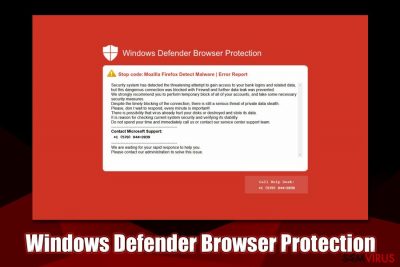
Windows Defender Browser Protection é uma notificação falsa que os utilizadores podem encontrar ao navegar pela web no Google Chrome, Mozilla Firefox, Internet Explorer ou outro browser. Assim que os utilizadores entram num website malicioso (para o qual foram potencialmente reencaminhados através de outro website ou devido a uma infeção de adware), surge o alerta de que as suas informações da sua conta bancária se encontram sob risco de roubo, mas que a tentativa de invasão foi supostamente bloqueada. No entanto, o ecrã vermelho do Windows Defender Browser Protection também afirma que os dados pessoais do utilizador ainda se encontram em perigo e que é aconselhável contactar a linha de assistência técnica via help desk +1 (578) 844-2039.
Não telefone para o número providenciado sob quaisquer circunstâncias, uma vez que a pessoa que atende do outro lado da linha tentará convencê-lo que a sua máquina se encontra sob perigo severo, devido a uma suposta infeção de malware. Como é evidente, o pop-up Windows Defender Browser Protection é apenas um esquema fraudulento online, criado para enganar os utilizadores e fazer com que estes paguem aos criminosos taxas pela assistência técnica falsa. No entanto, caso encontre esta notificação com frequência, deverá verificar o seu sistema em busca da presença de adware.
| Nome | Windows Defender Browser Protection |
| Tipo | Fraude de assistência técnica, mensagem fraudulenta online |
| Distribuição | As fraudes online podem ser hospedadas por qualquer tipo de websites para os quais os utilizadores são reencaminhados após clicar num anúncio suspeito, ou através de malware instalado secretamente nos seus sistemas |
| Conteúdo | A mensagem afirma que o Mozilla Firefox detetou malware na máquina do utilizador e que os seus dados pessoais se encontram em perigo até que seja efetuada uma chamada para um alegado técnico da Microsoft via +1 (578) 844-2039 (nota: o número pode variar) |
| Riscos associados | Perda de dinheiro, partilha de dados pessoais com entidades terceiras, instalação de malware, roubo de identidade |
| Código de erro exibido | System_Protect_-_PROTECT_ERROR_0xEB4748216 |
| Eliminação | Lá porque vê a mensagem fraudulenta do Windows Defender Browser Protection, isso não significa que a sua máquina está infetada, embora deva encerrar imediatamente o separador que exibe a mensagem. No entanto, deve certificar-se que não existe o envolvimento de qualquer adware – analise a sua máquina com um software anti-malware ou recorra ao guia de eliminação manual providenciado no final deste artigo |
| Correção do sistema | Se mesmo após analisar e remover o adware da sua máquina, continue a ver erros no sistema, BSoDs, e outros problemas, pode utilizar uma ferramenta de reparação para o PC, tal como o FortectIntego, para corrigir todos os problemas |
Inicialmente, o Windows Defender Browser Protection é uma extensão legítima criada e distribuída pela Microsoft como uma ferramenta capaz de prevenir os utilizadores de entrarem em websites maliciosos com conteúdo duvidoso. O princípio da extensão é simples: bloquear todos os URLs incluídos na base de dados da Microsoft, (ironicamente) incluindo páginas que fornecem o alerta Windows Defender Browser Protection.
Portanto, utilizadores que nunca tenham sequer instalado o Windows Defender Browser Protection nos seus browsers web questionam-se acerca da razão pela qual recebem este alerta. A verdade é que todo o conteúdo incluído no alerta é falso e nenhuma das palavras é genuína. Na verdade, o pop-up Windows Defender Browser Protection encontra-se repleto de erros ortográficos, assim como de várias inconsistências do ponto de vista técnico, como por exemplo:
- Windows Defender Browser Protection é o nome de uma extensão, o que limitaria a credibilidade do pop-up falso para os utilizadores que realmente possuem a aplicação instalada;
- O “Código STOP” mencionado sugere que o Mozilla Firefox detetou a presença de malware (independentemente do browser utilizado), enquanto o número de telefone da suposta linha de assistência pertence à Microsoft;
- Constantes afirmações vagas sobre a alegada infeção de malware: ocasionalmente, a mensagem de erro do Windows Defender Browser Protection afirma que o suposto vírus foi bloqueado, mas em apenas algumas frases mais tarde, o utilizador é alertado para a presença de uma ameaça perigosa. Afinal qual é o problema?
Para além destas características da fraude do Windows Defender Browser Protection, deverá também ter conhecimento de que a Microsoft (ou a Mozilla) nunca providenciaria um contacto telefónico. Nestas circunstâncias são providenciados códigos de erro, e a assistência técnica legítima possui outros meios de contacto com os seus utilizadores (tais como o e-mail).
Finalmente, deverá lembrar-se sempre que qualquer mensagem que afirme que o seu computador se encontra infetado com vírus é completamente falsa, uma vez que é praticamente impossível detetar malware através do browser, a não ser que seja estabelecida uma conexão remota ao dispositivo. Respeitante a esse assunto – caso decida telefonar para os criminosos por consequência do alerta Windows Defender Browser Protection, é muito provável que estes lhe solicitem o acesso remoto à sua máquina através do TeamViewer ou outro software semelhante.
Depois de receberem o acesso, os criminosos exibem-lhe vários ficheiros ou ligações supostamente criadas por eles, e afirmam que a equipa de assistência técnica apenas conseguirá lidar com o problema após o pagamento de uma determinada quantia, obviamente. Em alguns casos, os criminosos chegam a exigir um pagamento de até €1000 pelos seus “serviços”. Portanto, evite o contacto com estes burlistas a todo o custo e simplesmente remova o pop-up com a mensagem do Windows Defender Browser Protection, encerrando o website malicioso que exibe a notificação no ecrã vermelho.
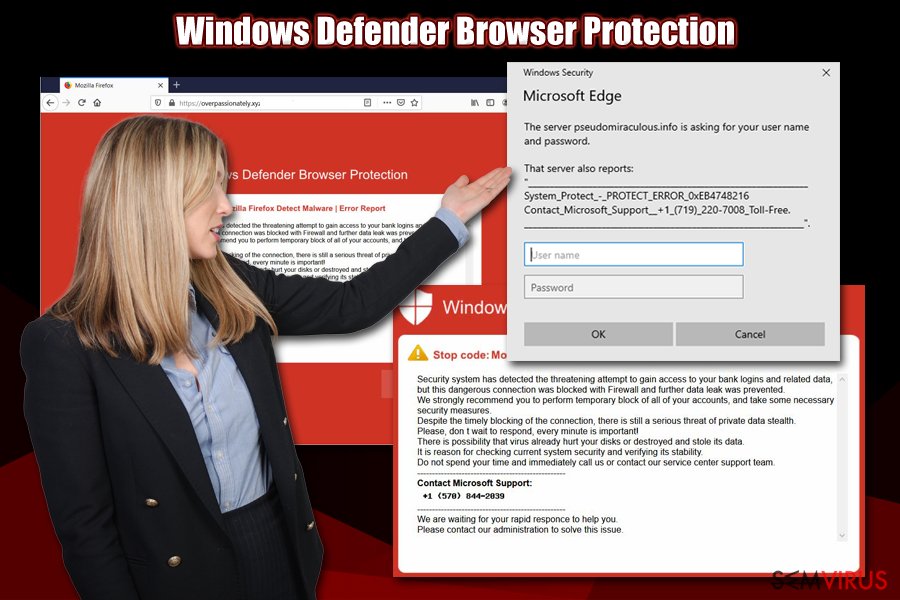
De qualquer forma, a eliminação do Windows Defender Browser Protection poderá não estar terminada, mesmo que seja a primeira vez que encontra este alerta falso. Ainda necessita de verificar se o seu sistema se encontra livre de adware – este software é frequentemente responsável por redirecionamentos, banners, ofertas, cupões e outro conteúdo malicioso que lhe é exibido.
Para eliminar eficazmente o adware, que o encaminha para websites perigosos que exibem a mensagem fraudulenta do Windows Defender Browser Protection, deverá conferir a sua lista de aplicações instaladas e remover qualquer programa suspeito. Em outros casos, o culpado pode ser uma extensão instalada no seu browser e, se assim se confirmar, deverá restaurar o seu browser para o seu estado predefinido. Se continuar a lidar com diminuições de velocidade no seu sistema e se encontrar frequentemente vários erros, poderá existir um problema técnico que pode reparar com uma ferramenta como o FortectIntego.
A engenharia social é uma ferramenta que ajuda os criminosos a ganharem milhões anualmente – não seja mais uma vítima
As fraudes online são incrivelmente predominantes. Existem várias histórias online agentes da lei a impedirem outro call-center indiano especializado em burlas e fraudes online. No entanto, a infeliz verdade é que estes criminosos nunca serão verdadeiramente travados e os esquemas fraudulentos online continuarão ativos – a não ser que a Internet seja desativada globalmente por alguma razão, o que é um cenário bastante improvável.
Portanto, a melhor forma de se proteger contra fraudes online é aprender sobre elas o máximo que conseguir. Como já foi previamente mencionado, os responsáveis pelas ameaças utilizam nomes familiares, tais como a Microsoft ou Google, de forma a que os utilizadores acreditem na legitimidade da mensagem. Adicionalmente, os alerta falsos incluem frequentemente afirmações ridículas sobre infeções de vírus e estão repletas de vários erros.
Para além disso, um aspeto bastante importante que o poderá ajudar a detetar potenciais fraudes é o nome do domínio em que o alerta é exibido – estes são normalmente completamente alheios à Microsoft, Apple ou outras empresas fidedignas. De qualquer forma, deverá saber que os criminosos podem incorporar estas palavras em endereços falsos, como por exemplo, Apple.com-clean-os.live.
Embora ter o conhecimento necessário acerca deste tipo de fraudes seja importante, é sempre melhor evitar encontrá-las para evitar qualquer confusão. Para esse objetivo, é aconselhável evitar todos os programas potencialmente indesejados, instalando cuidadosamente programas provenientes de entidades terceiras (remova as seleções em caixas pré-selecionadas, leia as informações relevantes, tenha cuidado com ofertas enganosas e selecione sempre o método de instalação Avançado em vez do modo Recomendado), e instale ferramentas de segurança capazes de ajudar com a proteção do seu browser e computador: anti-malware, firewall e ad-blocker.
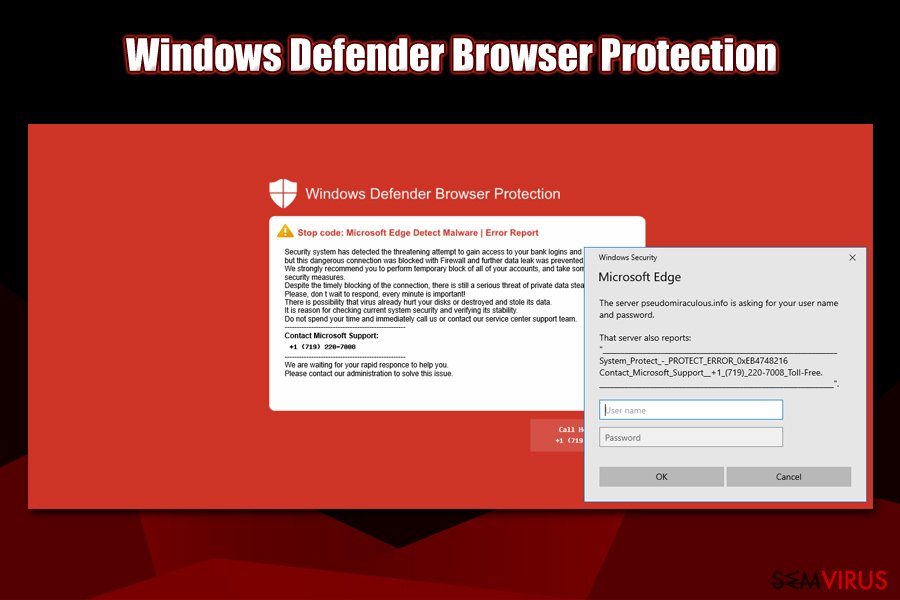
Elimine a causa do Windows Defender Browser Protection – adware
Embora não exista uma regra que diga que você está definitivamente infetado com o vírus Windows Defender Browser Protection (nomeadamente, adware), todo o cuidado é pouco, uma vez que os PUPs são tipicamente distribuídos em bundles de software, que prejudica a capacidade dos utilizadores bloquearem a sua entrada antes de serem instalados automaticamente. Como mencionado previamente, nunca deve apressar o processo de instalação de software gratuito (freeware) proveniente de entidades desconhecidas.
Portanto, para remover o adware relacionado com o Windows Defender Browser Protection, verifique a sua lista de programas instalados e desinstale qualquer aplicação suspeita, ou utilize um software anti-malware. Note que nem todo o software de segurança consegue detetar programas potencialmente indesejados, por isso deve procurar uma ferramenta que possua essa característica ou que seja especializado em PUPs.
Caso o seu sistema esteja de facto infetado com adware, também deverá restaurar todos os seus browsers instalados para o seu estado predefinido após remover o Windows Defender Browser Protection, como será explicado nas instruções abaixo.
Finalmente, caso tenha telefonado para os criminosos e providenciado qualquer tipo de dados pessoais, deverá pensar em medidas preventivas para se proteger: contacte o seu banco e explique que foi vítima de uma fraude online, altere as suas palavras-passe e denuncie o encontro às suas autoridades locais que consigam lidar com este tipo de esquemas fraudulentos.
É possível remover este vírus com a ajuda do FortectIntego. SpyHunter 5Combo Cleaner e Malwarebytes são as nossas recomendações para detetar programas potencialmente indesejados e vírus, com todos os seus ficheiros e entradas no registo associadas.
Guia de remoção manual de Windows Defender Browser Protection
Desinstalar do Windows
Para remover o adware que o levou para o website fraudulento do Windows Defender Browser Protection, siga estes passos:
Para remover o Windows Defender Browser Protection em máquinas com Windows 10/8, por favor siga estes passos:
- Escreva Painel de Controlo na barra de pesquisa do Windows e pressione Enter ou clique no resultado da pesquisa.
- Sob Programas, selecione Desinstalar um programa.

- Na lista, encontre quaisquer entradas relacionadas com o Windows Defender Browser Protection (ou qualquer outro programa suspeito instalado recentemente).
- Clique com o botão direito na aplicação e selecione Desinstalar.
- Caso surja a janela de Controlo de Conta do Utilizador, clique em Sim.
- Aguarde até que o processo de desinstalação termine e pressione OK.

Caso seja utilizador do Windows 7/XP, proceda com as seguintes instruções:
- Clique no ícone Iniciar do Windows > Painel de Controlo localizado na barra direita (se utilizar o Windows XP, clique em Adicionar/Remover Programas).
- No Painel de Controlo, selecione Programas > Desinstalar um programa.

- Selecione a aplicação indesejada, clicando no item apenas uma vez.
- No topo, selecione Desinstalar/Alterar.
- Se surgir a janela de confirmação, selecione Sim.
- Clique em OK depois de terminar o processo de desinstalação.
Remover Windows Defender Browser Protection do Mac OS X sistema
Utilizadores do macOS devem seguir este guia para remover o adware:
-
Se você estiver usando OS X, clique em Go botão na parte superior esquerda da tela e selecione Applications.

-
Espere até você ver a pasta de Applications e procure por Windows Defender Browser Protection ou quaisquer outros programas suspeitos sobre ele. Agora, clique direito sobre cada dessas entradas e selecione Move to Trash.

Restaurar o MS Edge/Chromium Edge
Eliminar extensões indesejadas do MS Edge:
- Selecione o Menu (três pontos horizontais no canto superior direito da janela do browser) e selecione Extensões.
- Da lista, selecione a extensão relacionada e clique no ícone da Engrenagem.
- Clique em Desinstalar.

Eliminar cookies e outros dados de navegação
- Selecione o Menu (três pontos horizontais no canto superior direito da janela do browser) e selecione
- Privacidade e Segurança.
- Sob Limpar dados de navegação, selecione Escolher o que pretende limpar.
- Selecione tudo (menos as palavras-passe, embora deva incluir licenças de multimédia, se aplicável) e clique em Limpar.

Restaurar definições de novos separadores e página inicial:
- Clique no ícone do menu e selecione Definições.
- Encontre a secção No arranque.
- Clique em Desativar se encontrar quaisquer domínios específicos.
Restaurar o MS Edge caso os passos acima não funcionem:
- Pressione Ctrl + Shift + Esc para abrir o Gestor de Tarefas.
- Clique na seta Mais detalhes na área inferior da janela.
- Selcione o separador Detalhes.
- Percorra a lista e localize todas as entradas com o nome Microsoft Edge. Clique com o botão direito em cada um dos itens e selecione Terminar Tarefa para terminar a execução do MS Edge.

Se esta solução não resolver o seu problema, necessita de utilizar um método avançado de restauro do Edge. Note que é necessário fazer cópias de segurança dos seus dados antes de proceder.
- Encontre a seguinte pasta no seu computador: C:\\Users\\%username%\\AppData\\Local\\Packages\\Microsoft.MicrosoftEdge_8wekyb3d8bbwe.
- Pressione Ctrl + A no seu teclado para selecionar todas as pastas.
- Clique nas pastas com o botão direito e selecione Eliminar

- Agora clique com o botão direito no botão Iniciar e selecione o Windows PowerShell (Administrador).
- Quando a nova janela abrir, copie e cole o seguinte comando e pressione Enter:
Get-AppXPackage -AllUsers -Name Microsoft.MicrosoftEdge | Foreach {Add-AppxPackage -DisableDevelopmentMode -Register “$($_.InstallLocation)\\AppXManifest.xml” -Verbose

Instruções para o Microsoft Edge baseado em Chromium
Eliminar extensões do MS Edge (Chromium):
- Abra o Edge e selecione Definições > Extensões.
- Elimine extensões indesejadas ao clicar em Remover.

Limpar cache e dados de sites:
- Clique no Menu e aceda às Definições.
- Selecione Privacidade, pesquisa e serviços.
- Na secção Limpar dados de navegação, selecione Escolher o que pretende limpar.
- Sob o Intervalo de tempo, escolha Tudo.
- Selecione Limpar agora.

Restaurar o MS Edge baseado em Chromium:
- Clique no Menu e seleciona as Definições.
- Na barra lateral esquerda, selecione Repor definições.
- Selecione Repor os valores predefinidos das definições.
- Confirme com Repor.

Restaurar o Mozilla Firefox
Restaure o Firefox assim que remover o(s) PUP(s) do seu computador:
Remover extensões perigosas:
- Abra o browser Mozilla Firefox e clique no Menu (três linhas horizontais no canto superior direito da janela).
- Selecione Add-ons (extensões).
- Nesta página, selecione quaisquer plugins relacionados com o Windows Defender Browser Protection e clique em Remover.

Restaurar a página inicial:
- Clique nas três linhas horizontais no canto superior direito para abrir o menu.
- Selecione Opções.
- Nas opções sob o painel Início, selecione o seu website preferido para abrir sempre que executa o Mozilla Firefox.
Eliminar cookies e dados de sites:
- Clique no Menu e selecione Opções.
- Vá para a secção de Privacidade e Segurança.
- Navegue para baixo até encontrar Cookies e Dados de Sites.
- Clique em Limpar Dados…
- Selecione Cookies e Dados de Sites, assim como em Conteúdo da Web em cache e pressione Limpar.

Restaurar o Mozilla Firefox
Caso o Windows Defender Browser Protection não tenha sido removido após seguir as instruções acima, restaure o Mozilla Firefox:
- Abra o browser Mozilla Firefox e clique no Menu.
- Vá para Ajuda e selecione Informação para resolução de problemas.

- Sob a secção Otimizar o Firefox section, clique em Restaurar o Firefox…
- Assim que surgir a notificação, confirme a ação ao pressionar em Restaurar o Firefox – este processo deverá completar a eliminação do Windows Defender Browser Protection.

Restaurar o Google Chrome
Eliminar extensões maliciosas do Google Chrome:
- Abra o Google Chrome, clique no Menu (três pontos verticais no canto superior direito) e selecione Mais ferramentas > Extensões.
- Na nova janela aberta, conseguirá ver todas as extensões instaladas. Desinstale todos os plugins suspeitos potencialmente, clicando em Remover.

Limpar ficheiros em cache e dados de navegação do Chrome:
- Clique no Menu e selecione Definições.
- Sob Privacidade e Segurança, selecione Limpar dados de navegação.
- Selecione Histórico de navegação, Cookies e outros dados do site, assim como Imagens e ficheiros em cache.
- Clique em Limpar dados.

Alterar a sua página inicial:
- Clique no menu e selecione Definições.
- Procure por qualquer website suspeito na secção No arranque.
- Clique em Abrir uma página específica ou um conjunto de páginas e clique nos três pontos para encontrar a opção Remover.
Restaurar o Google Chrome:
Caso os métodos anteriores não tenham ajudado, restaure o Google Chrome para eliminar todos os componentes:
- Clique no Menu e selecione Definições.
- Nas Definições, navegue para abaixo e clique em Avançadas.
- Encontre a secção Repor e limpar.
- Clique em Repor as predefinições originais das definições.
- Confirme com Repor definições para completar a eliminação.

Restaurar o Safari
Remover extensões indesejadas do Safari:
- Clique em Safari > Preferências…
- Na nova janela, selecione Extensões.
- Selecione a extensão indesejada relacionada com o Windows Defender Browser Protection e selecione Desinstalar.

Limpar cookies e outros dados de websites no Safari:
- Clique em Safari > Limpar Histórico…
- No menu pop-up, selecione todo o histórico na secção Limpar.
- Confirme com Limpar Histórico.

Restaurar o Safari, caso as definições mencionadas anteriormente não tenham ajudado:
- Clique em Safari > Preferências…
- Vá para o separador Avançadas.
- Assinale a caixa Mostrar Menu de Programação na barra de menus.
- Na barra de menus, clique em Programação, e selecione Esvaziar Caches.

Após desinstalar este programa potencialmente indesejado (PUP) e fixação de cada um dos seus navegadores, recomendamos que a varredura de seu sistema do PC com um anti-spyware respeitável. Isto vai ajudar você a se livrar dos vestígios de registro Windows Defender Browser Protection e também identificará parasitas relacionadas ou infecções de malware possível no seu computador. Para isso, você pode usar nosso removedor de malware votados: FortectIntego, SpyHunter 5Combo Cleaner ou Malwarebytes.
Recomendado para você
Não permita que o governo o espie
O governo possui imensas questões relativamente ao acompanhamento dos dados dos utilizadores e espionagem de cidadãos, logo deveria considerar este assunto e aprender mais acerca das práticas de recolha de informação duvidosa práticas. Evite qualquer monitorização ou espionagem indesejada do governo ao permanecer anónimo na Internet.
É possível selecionar uma localização diferente quando se encontra online e aceder a qualquer material desejado sem restrições de conteúdo em particular. Consegue desfrutar facilmente da ligação à Internet sem quaisquer riscos de ser invadido através da utilização do Private Internet Access VPN.
Controle a informação que é pode ser acedida pelo governo e qualquer outra entidade indesejada e navegue online sem correr o risco de ser vigiado. Mesmo que não esteja envolvido em atividades ilegais ou confie na sua seleção de serviços e plataformas, seja desconfiado para a sua própria segurança e adote medidas de precaução através da utilização do serviço de VPN.
Cópias de segurança para utilizar mais tarde, em caso de ataque de malware
Os problemas de software causados por malware ou perda direta de dados provocada por encriptação, podem significar problemas graves no seu dispositivo, ou danos permanentes. Quando possui cópias de segurança atualizadas, consegue facilmente recuperar após um incidente e continuar o seu trabalho.
Atualizar as suas cópias de segurança é crucial após efetuar quaisquer alterações no dispositivo, de forma a conseguir regressar ao seu trabalho quando o malware efetuar alterações indesejadas, ou sempre que ocorrerem problemas no dispositivo que causem a perda de dados ou corrupção permanente de ficheiros.
Ao guardar sempre a versão mais recente de qualquer documento ou projeto importante, é possível evitar todas as potenciais frustrações e interrupções. Utilize o Data Recovery Pro para restaurar ficheiros do sistema.























